1、安装过程分成两个部分:
1) 文件解压和复制过程,默认的安装目录:
![]()
2) 安装好以后必须对MySQL服务器进行配置
2、在mysql中管理员的名字:root
3、数据库的安装
1. 打开下载的mysql安装文件双击解压缩,运行“mysql-5.5.40-win32.msi”。

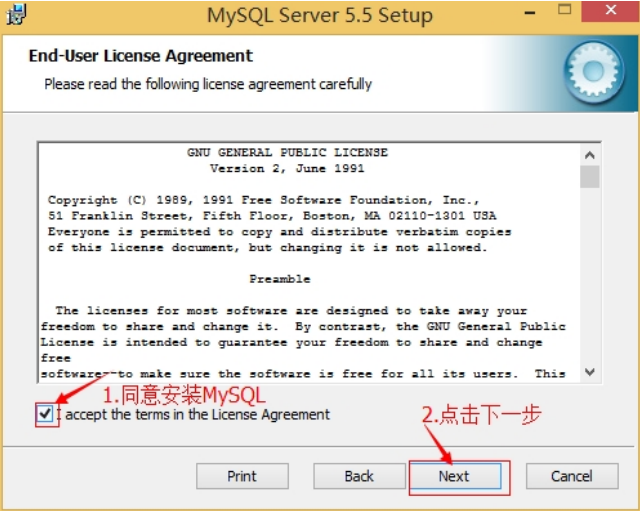
2. 选择安装类型,有“Typical(默认)”、“Complete(完全)”、“Custom(用户自定义)”三个选项,选择“Custom”,按“next”键继续。

3. 点选“Browse”,手动指定安装目录。

4. 填上安装目录,我的是“d:\Program Files (x86)\MySQL\MySQL Server 5.0”,按“OK”继续。
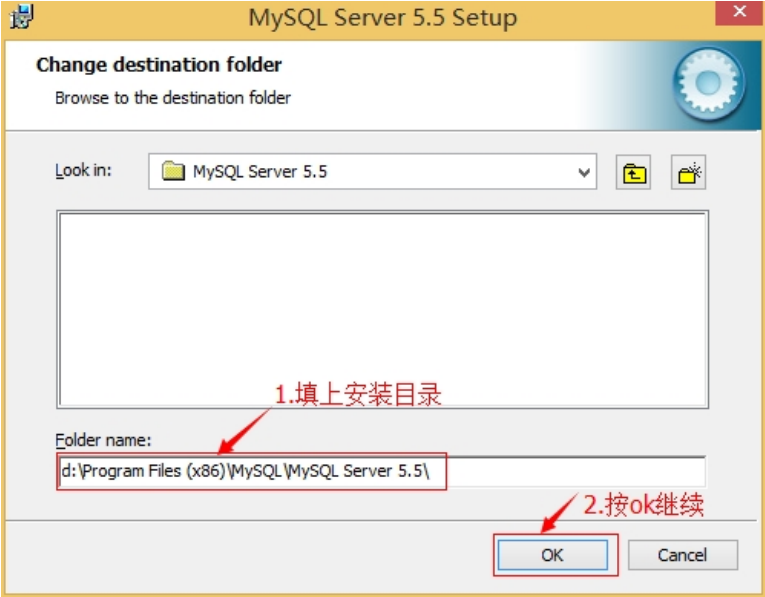
5. 确认一下先前的设置,如果有误,按“Back”返回重做。按“Install”开始安装。
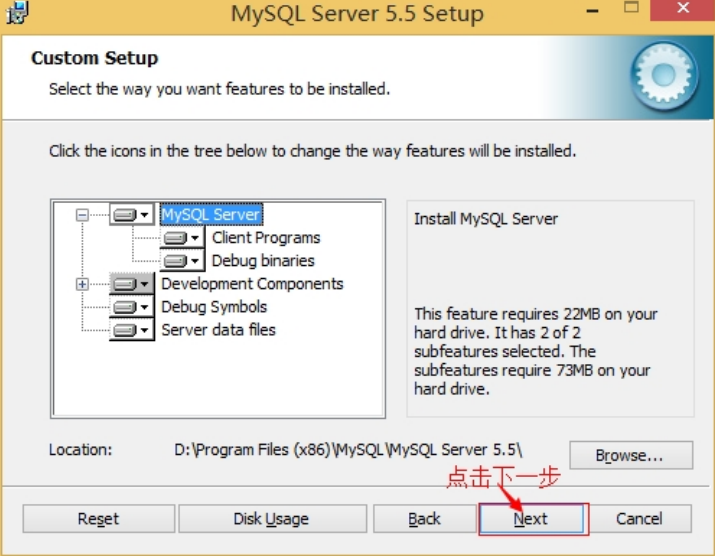
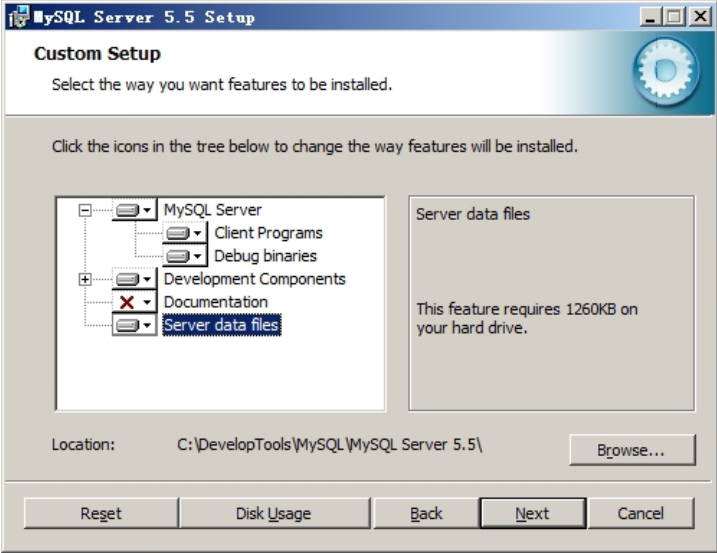
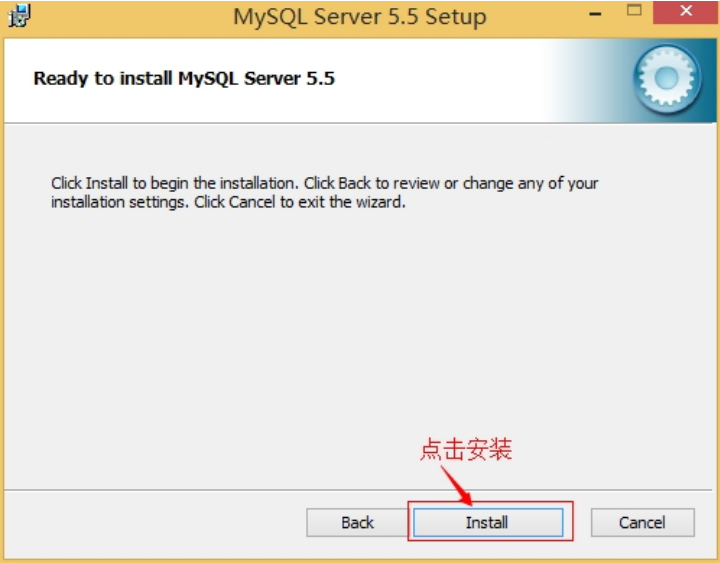
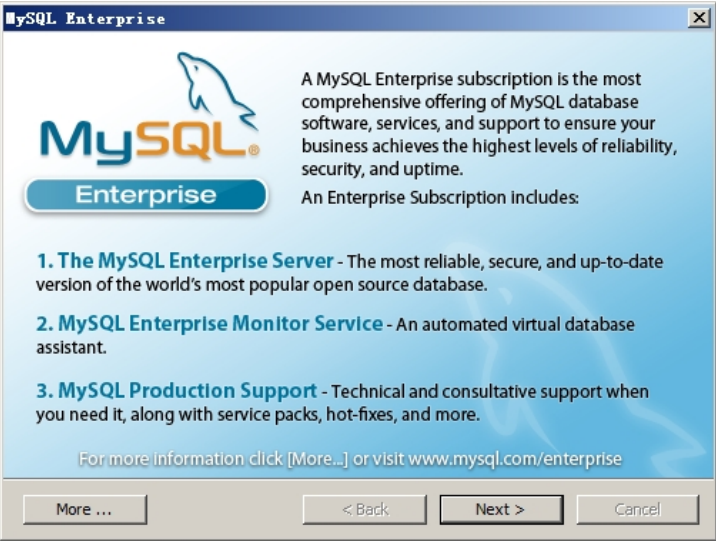
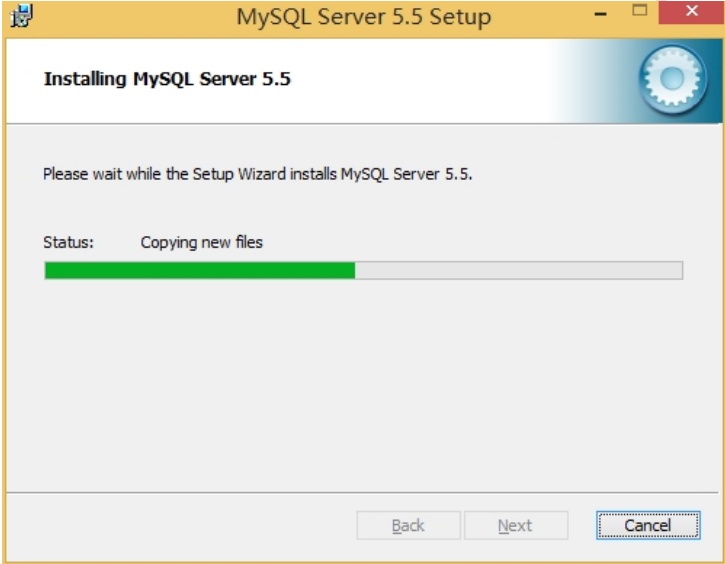
6. 正在安装中,请稍候,直到出现下面的界面, 则完成MYSQL的安装。
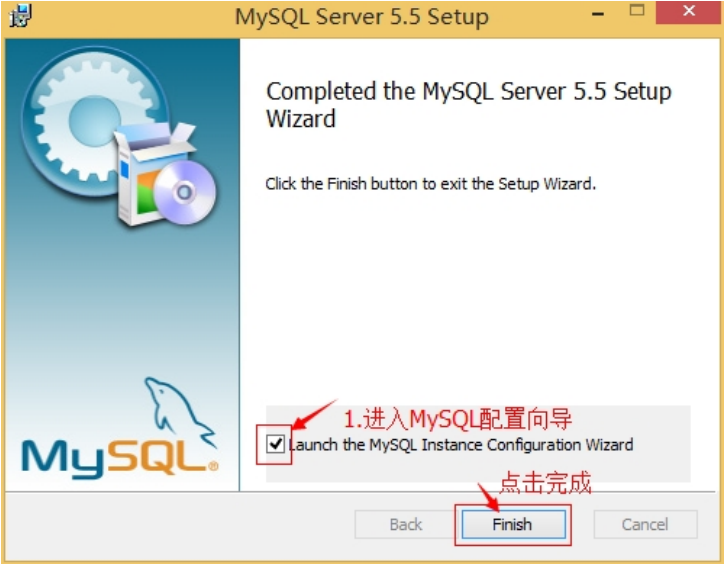
注意:数据库安装好了还需要对数据库进行配置才能使用 MYSQL的配置
7. 安装完成了,出现如下界面将进入mysql配置向导。
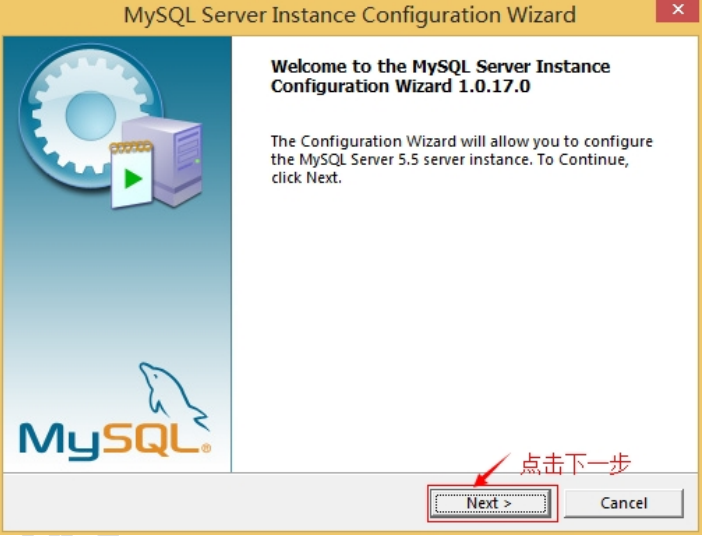
8. 选择配置方式,“Detailed Configuration(手动精确配置)”、“Standard Configuration(标准配置)”,我们选择“Detailed Configuration”,方便熟悉配置过程。
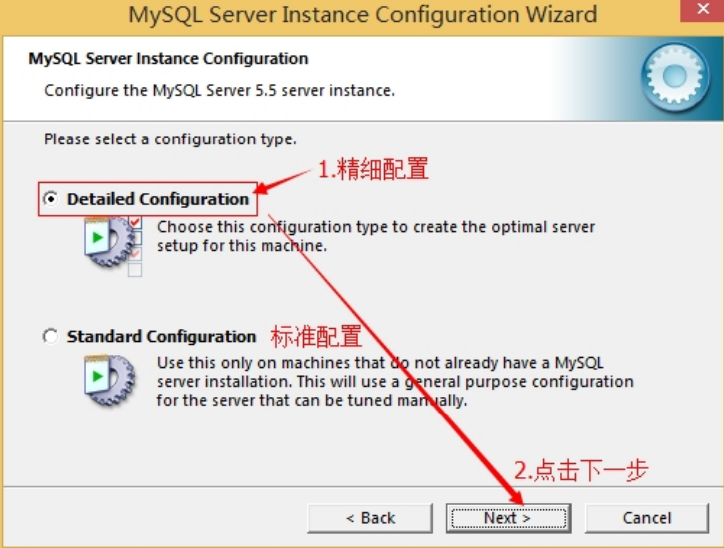
9. 选择服务器类型,“Developer Machine(开发测试类,mysql占用很少资源)”、“Server Machine(服务器类型,mysql占用较多资源)”、“Dedicated MySQL Server Machine(专门的数据库服务器,mysql占用所有可用资源)”
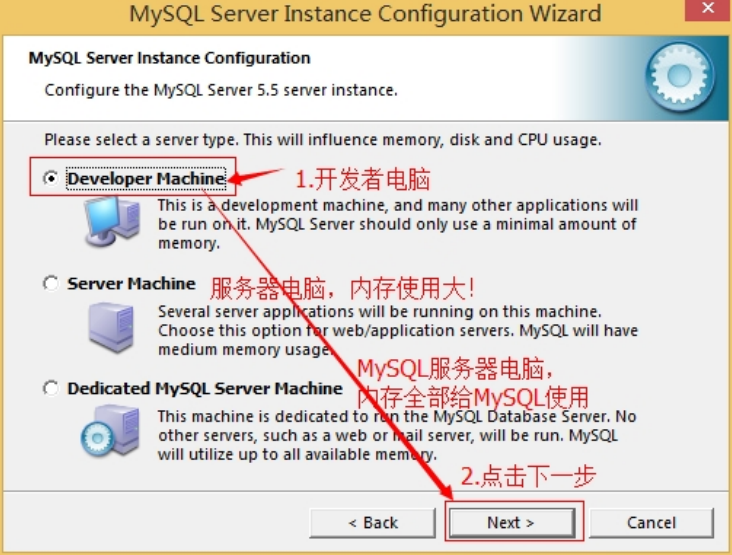
10. 选择mysql数据库的大致用途,“Multifunctional Database(通用多功能型,好)”、“Transactional Database Only(服务器类型,专注于事务处理,一般)”、“Non-Transactional Database Only(非事务处理型,较简单,主要做一些监控、记数用,对MyISAM数据类型的支持仅限于non-transactional),按“Next”继续。

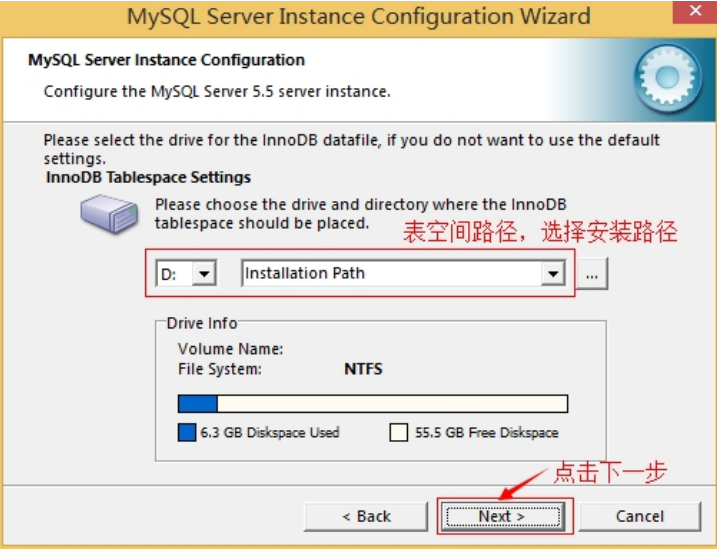
11. 选择网站并发连接数,同时连接的数目,“Decision Support(DSS)/OLAP(20个左右)“Online”、 Transaction Processing(OLTP)(500个左右)”、“Manual Setting(手动设置,自己输一个数)”。

12. 是否启用TCP/IP连接,设定端口,如果不启用,就只能在自己的机器上访问mysql数据库了,在这个页面上,您还可以选择“启用标准模式”(Enable Strict Mode),这样MySQL就不会允许细小的语法错误。如果是新手,建议您取消标准模式以减少麻烦。但熟悉MySQL以后,尽量使用标准模式,因为它可以降低有害数据进入数据库的可能性。按“Next”继续。

13. 就是对mysql默认数据库语言编码进行设置(重要),一般选UTF-8,按 “Next”继续。
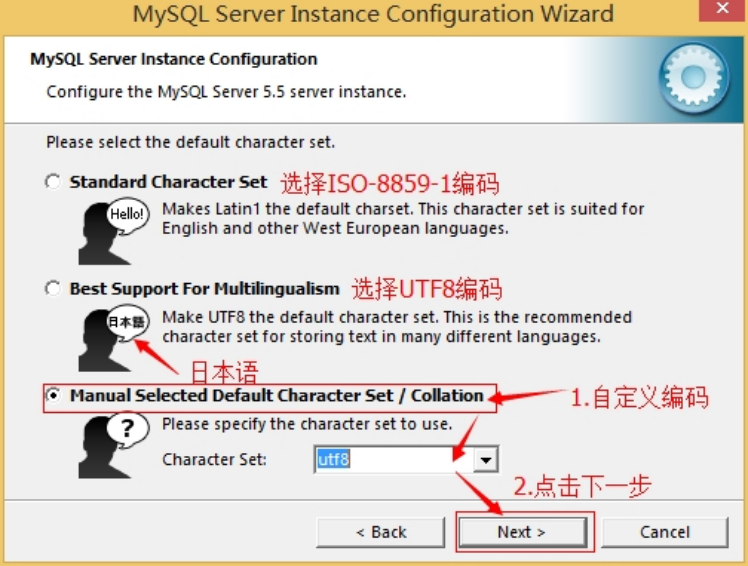
14. 选择是否将mysql安装为windows服务,还可以指定Service Name(服务标识名称),是否将mysql的bin目录加入到Windows PATH(加入后,就可以直接使用bin下的文件,而不用指出目录名,比如连接,“mysql.exe -uusername -ppassword;”就可以了,不用指出mysql.exe的完整地址,很方便),我这里全部打上了勾,Service Name不变。按“Next”继续。

15. 询问是否要修改默认root用户(超级管理)的密码。“Enable root access from remote machines(是否允许root用户在其它的机器上登陆,如果要安全,就不要勾上,如果要方便,就勾上它)”。最后“Create An Anonymous Account(新建一个匿名用户,匿名用户可以连接数据库,不能操作数据,包括查询)”, 13 / 33 一般就不用勾了,设置完毕,按“Next”继续。
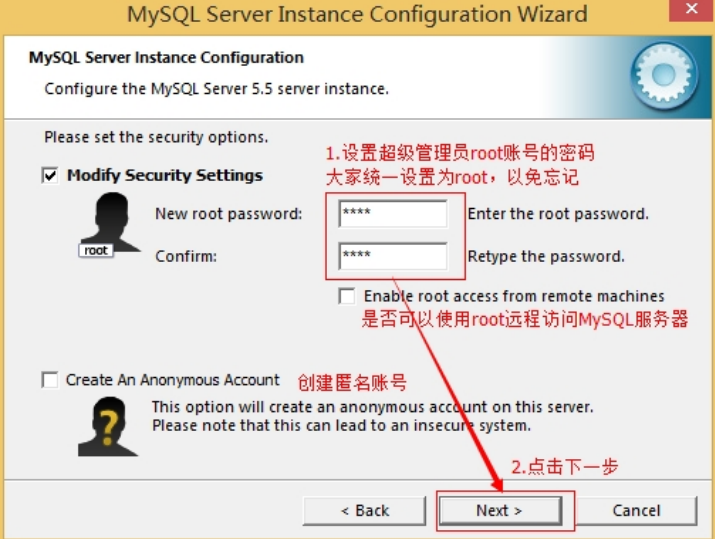
16. 确认设置无误,按“Execute”使设置生效,即完成MYSQL的安装和配置。
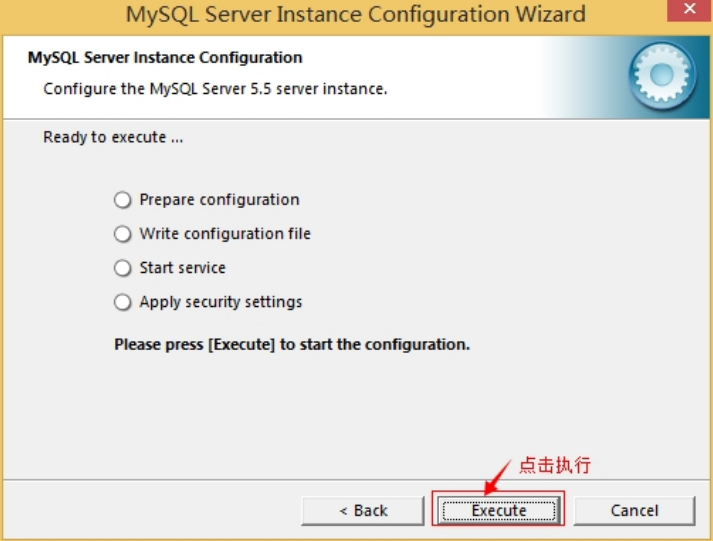
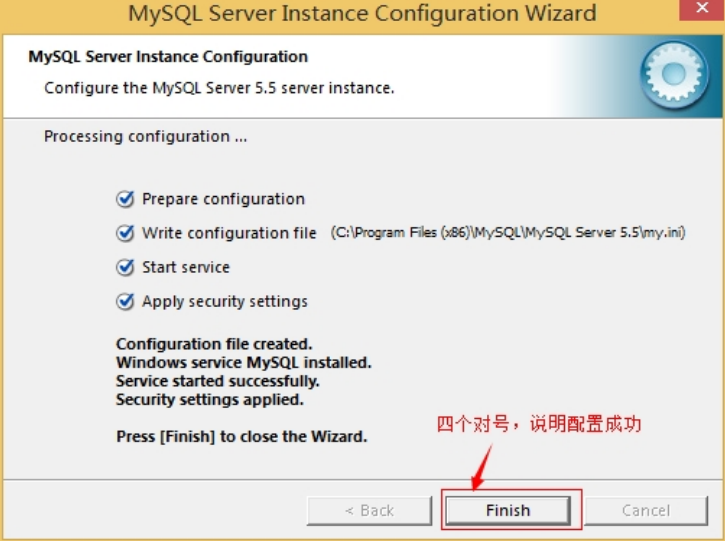
注意:设置完毕,按“Finish”后有一个比较常见的错误,就是不能“Start service”,一般出现在以前有安装mysql的服务器上,解决的办法,先保证以前安装的mysql服务器彻底卸载掉了;不行的话,检查是否按上面一步所说,之前的密码是否有修改,照上面的操作;如果依然不行,将mysql安装目录下的data文件夹备份,然后删除,在安装完成后,将安装生成的 data文件夹删除,备份的data文件夹移回来,再重启mysql服务就可以了,这种情况下,可能需要将数据库检查一下,然后修复一次,防止数据出错。
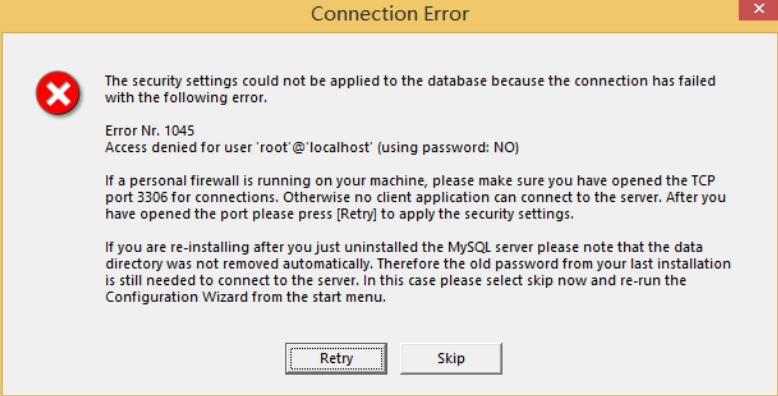
解决方法:卸载MySQL,重装MySQL
17. 确认安装成功
执行命令:mysql -uroot -proot
出现以下结果表示安装成功
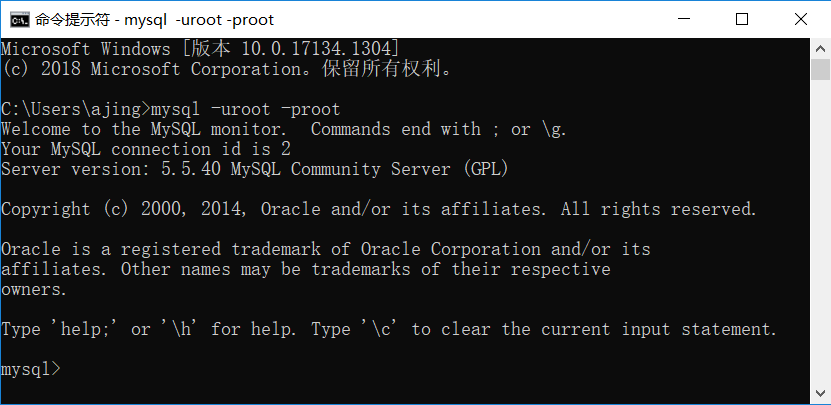
4、数据库的卸载
1. 去MYSQL的安装目录找到my.ini文件
-
- 复制datadir="C:/ProgramData/MySQL/MySQL Server 5.5/Data/"
2. 卸载MYSQL
1.停止window的MySQL服务。 找到“控制面板”-> “管理工具”-> “服务”,停止MySQL后台服务。
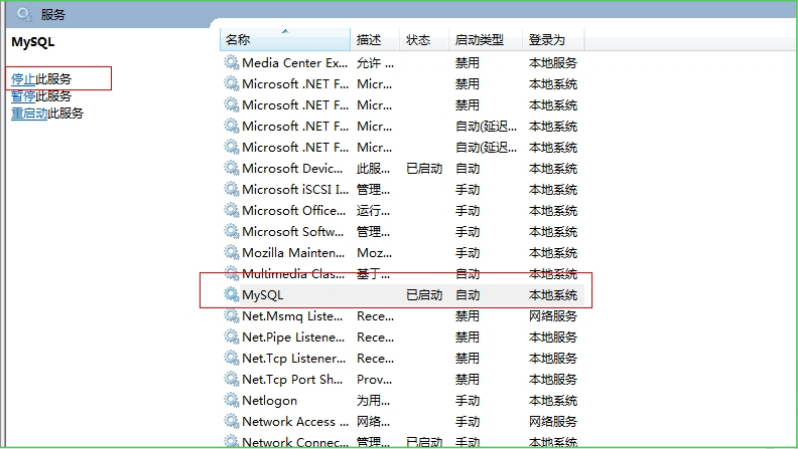
2. 卸载MySQL安装程序。找到“控制面板”-> "程序和功能",卸载MySQL程序。
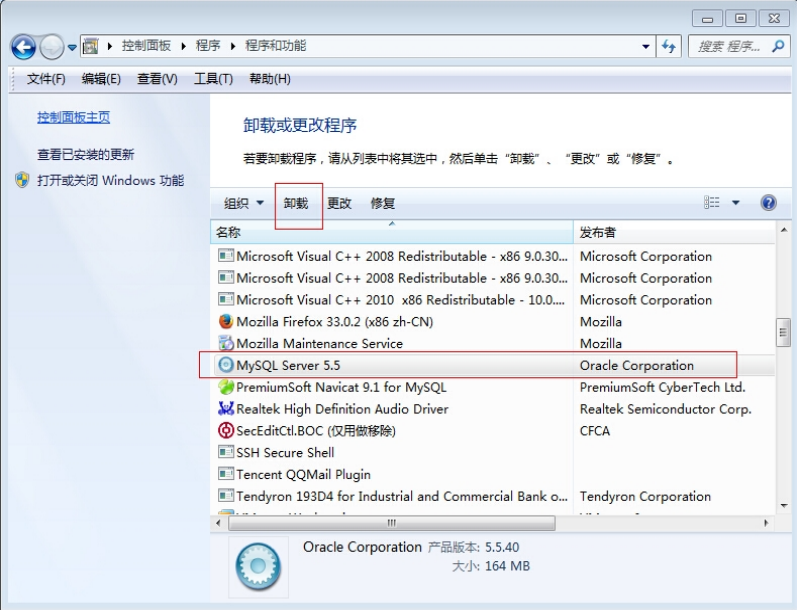
3. 删除MySQL安装目录下的所有文件。
4. 删除C盘ProgramDate目录中关于MySQL的目录。路径为:C:\ProgramData\MySQL(是隐藏文件,需要显示出来)
